在现代社会中手机已经成为我们生活中不可或缺的一部分,而手机上网密码的设置和维护更是至关重要。当我们需要更改WIFI密码时,也需要相应地修改手机上网密码,以确保网络安全。一旦更改了WIFI密码,手机会自动断开连接,这时我们就需要重新连接手机和WIFI,让手机继续畅快地上网。接下来我们就来看看如何设置新的手机上网密码和重新连接WIFI。
更改WIFI密码后手机如何重新连接
步骤如下:
1.如图是修改路由器的无线WIFI密码后手机上提示无法加入WIFI的提示信息,如“无法加入网络”等等修改密码后wifi无法连接登录的问题。
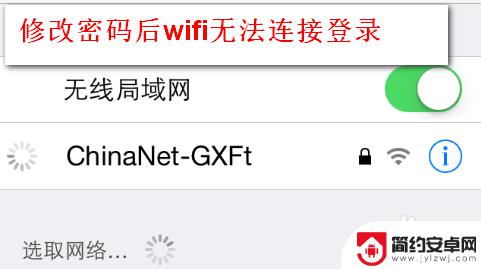
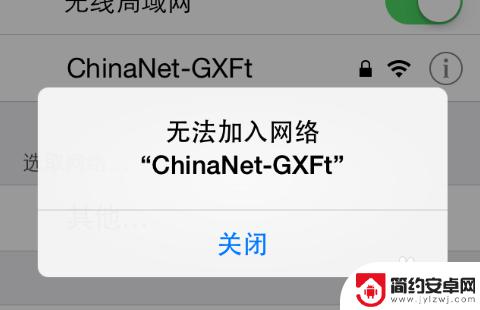
2.首先回到手机的“设置”选项,点击进入“无线局域网”。找到之前的WIFI热点名称,在热点名称的最后面有一个倒感叹号的图标,点击此图标即可重新设置手机上的wifi密码。如图所示。
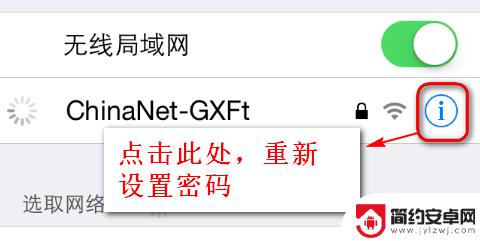
3.此时会看到该无线局域网的信息,在信息界面的上面有一个选项“忽略此网络”。点击之后就可以删除本手机上关于此无线WIFI的所有信息包括密码。如图所示。
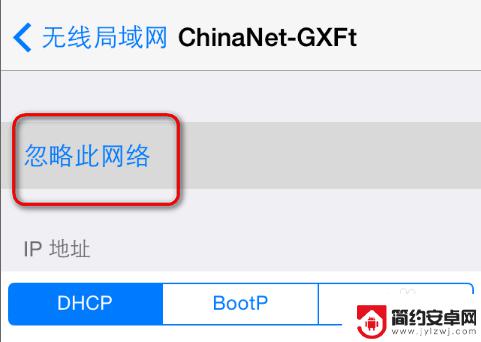
4.在新弹出的“忽略无线局域网络”对话框中点击选择“忽略即可”,如图。
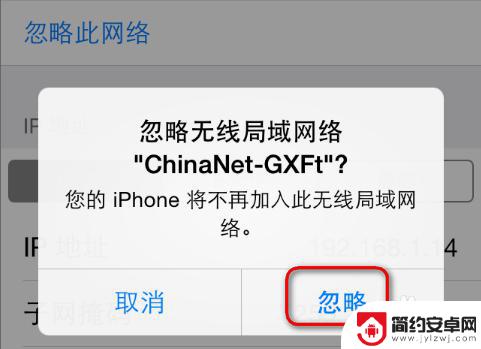
5.此时界面上关于此无线WIFI的信息就已经消失了,表示已经删除了手机上的WIFI密码,如图。
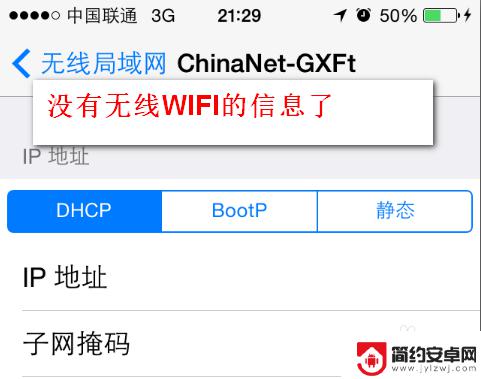
6.此时再次返回“无线局域网”的选项窗口,会重新看到此WIFI网络,不过现在不会自动连接了,如图。
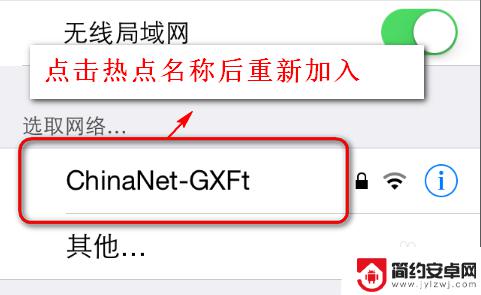
7.然后点击该WIFI名称,重新输入密码,如图所示,已经重新连接上了改了密码的无线WIFI。
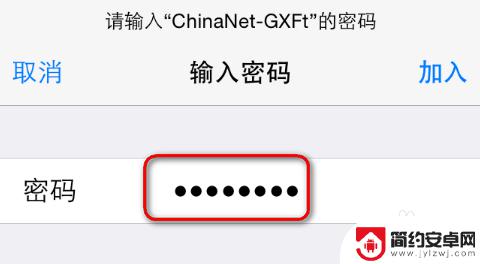
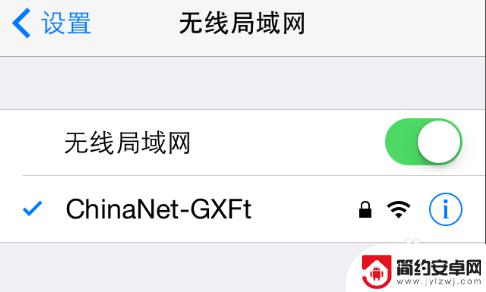
以上就是如何设置新手机上网密码的全部内容,有需要的用户可以按照以上步骤进行操作,希望对大家有所帮助。










